Snapchat에서 재생하는 방법
알아야 할 사항
- 스냅을 본 후에는 친구 화면. 스냅이 다시 로드될 때까지 이름을 길게 누릅니다. 빨간색 또는 보라색 사각형이 표시됩니다.
- 스냅이 다시 로드되면 일반 스냅을 보는 방식으로 재생하여 재생할 수 있습니다. 스냅을 재생한 후에는 다시 재생할 수 없습니다.
- 팁: 친구에게 사진에 시간 제한을 두지 않고 볼 때 동영상이 반복 재생되도록 설정하도록 요청하세요.
이 기사에서는 사진이나 비디오를 잘 보지 않고 놓친 경우 Snapchat 재생 기능을 사용하여 Snapchat에서 Snap을 재생하는 방법에 대해 설명합니다.
Snapchat에서 스냅을 재생하는 방법
스냅을 재생하는 방법은 다음과 같습니다.
-
스냅을 본 후 화면에 그대로 두십시오. 친구 화면.
앱 내 다른 화면으로 이동하거나 스냅챗을 종료하면 스냅을 재생할 수 없습니다.
재생하고 싶은 친구의 스냅을 본 후에는 친구 이름 아래에서 앞뒤로 깜박이는 두 개의 텍스트를 볼 수 있습니다. 하나는 라벨 탭하여 채팅. 다음으로 전환합니다. 길게 눌러 재생, 그리고 다시 돌아갑니다.
-
스냅이 다시 로드될 때까지 친구의 이름을 길게 누르십시오. 이 작업은 1초밖에 걸리지 않습니다. 로딩이 끝나면 단단한 붉은 광장 사진 스냅 또는 솔리드인 경우 이름 옆에 나타납니다. 보라색 사각형 동영상 스냅인 경우 나타납니다.
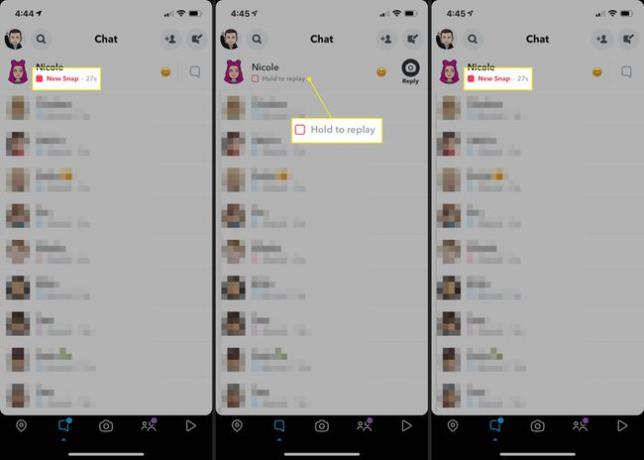
-
친구의 스냅이 다시 로드되면 일반 스냅을 보는 방식으로 친구의 스냅을 다시 볼 수 있습니다.
친구의 스냅을 다시 재생하기로 결정하면 친구는 자신의 스냅을 재생했다는 알림을 받습니다. 이것은 사진 및 비디오 스냅 모두에 적용됩니다.
스냅을 재생한 후에는 다시 재생할 수 없습니다.
친구에게 스냅을 제한 없음 또는 루프로 설정하도록 지시
친구의 스냅을 놓치지 않고 스냅을 다시 재생하고 싶으십니까? 당신을 돕기 위해 한 가지 일을 하도록 정중하게 요청하십시오.
Snapchat은 이전에 사진 스냅을 최대 10초 동안만 볼 수 있었고 비디오 스냅은 만료되기 전에 한 번만 전체를 볼 수 있었습니다. 이제 사용자는 사진에 시간 제한을 두지 않고 볼 때 동영상이 반복 재생되도록 설정할 수 있습니다.
무제한 사진 스냅이나 반복되는 동영상 스냅을 열면 화면을 탭하여 종료할 때까지 원하는 만큼 볼 수 있습니다. 원하는 경우 다시 재생할 수 있는 옵션이 있습니다.
친구(채팅 중)에게 하단에 표시되는 타이머 버튼을 탭하라고 알려주세요. 사진을 찍거나 동영상을 촬영한 후 화면 오른쪽에 있는 세로 메뉴 스냅.
사진 스냅이면 버튼 모양이 무한대 기호가 있는 스톱워치. 동영상 스냅인 경우 버튼 모양이 무한대 기호가 있는 원형 화살표.

그런 다음 사진 스냅을 시간 제한 없이 조정할 수 있으며 비디오 스냅이 자동으로 반복되도록 설정할 수 있습니다. 친구는 이 설정을 한 번만 하면 되므로 향후 모든 사진 및 비디오 스냅의 기본 설정이 됩니다.
